Como girar o vídeo 90 graus ou mais com o VLC Media Player e salvá -lo
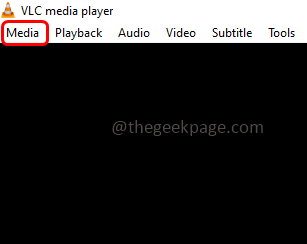
- 4529
- 808
- Enrique Crist
Se você capturou um vídeo e precisa girar e depois visualizá -lo em seu sistema, não é necessário estressar seu pescoço para ver o vídeo de outra maneira ou se você não quiser clicar no botão Girar sempre e assistir, Depois, há uma maneira pela qual você pode girar facilmente o vídeo no ângulo que deseja e salvá -lo para assistir mais tarde. Isso pode ser feito usando o vlc media player. Existem algumas etapas a seguir para que isso possa fazer. Neste artigo, deixe -nos girar o vídeo no VLC Media Player e salvá -lo. Se você está usando o vlc media player sempre para assistir aos vídeos, a primeira metade do artigo é útil. Mas se você quiser salvá -lo permanentemente, passe pelo artigo completo. Deixe-nos começar!
Gire o vídeo 90 graus ou mais com o VLC Media Player
Etapa 1: Open VLC Media Player
Etapa 2: Abra o arquivo de vídeo enquanto precisa de algumas alterações, como rotações clicando no meios de comunicação Opção no canto superior esquerdo da janela do Player de Media VLC
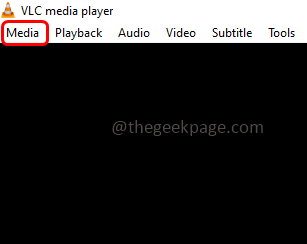
Etapa 3: Na lista apareceu, clique em Abrir arquivo
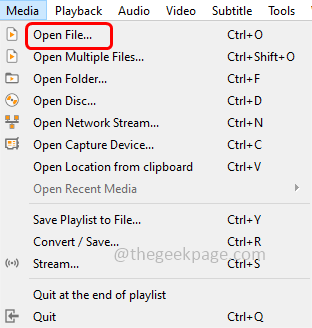
Etapa 4: Navegue pelo arquivo que você deseja modificar, selecione o arquivo e clique em abrir
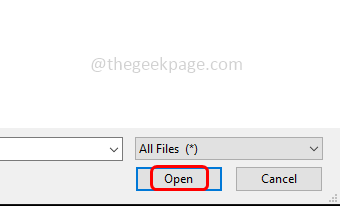
Etapa 5: vá para o ferramentas guia no topo
Etapa 6: na lista selecionada efeitos e filtros
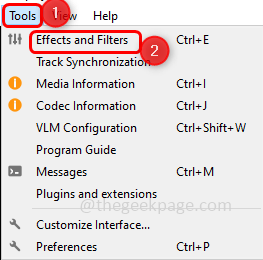
Etapa 7: na janela aberta, vá para o efeitos de vídeo aba
Etapa 8: depois clique em geometria aba
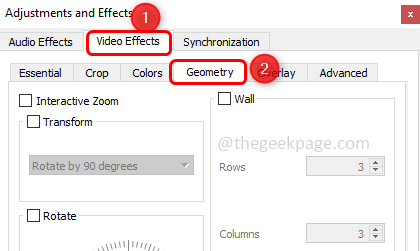
Etapa 9: Marcação o transformar Caixa de seleção e do suspenso Escolha os graus de rotação você quer se inscrever no vídeo
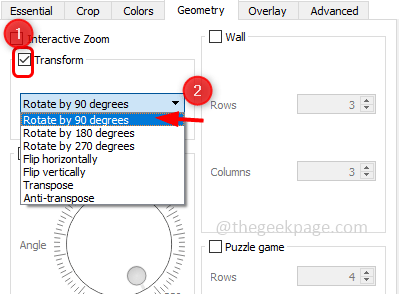
Etapa 10: Clique em salvar botão para salvar as alterações feitas
Etapa 11: agora o vídeo é girado e você pode visualizá -lo conforme necessário
Etapa 12: Como alternativa, você também pode usar a opção Girar do VLC. Marcação o girar Caixa de seleção
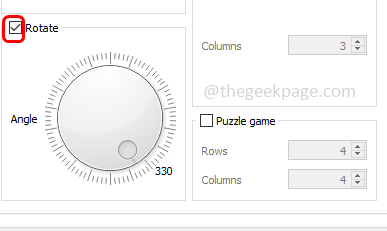
Etapa 13: depois ajuste a rotação arrastando o círculo presente dentro do ângulo
Etapa 14: Clique em salvar botão e está feito.
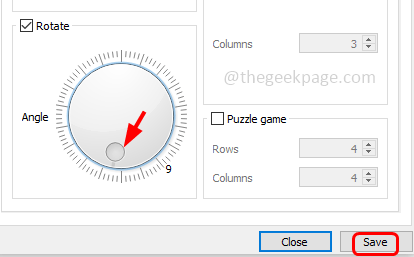
Salve as mudanças no vídeo permanentemente
O vídeo salvo acima com alterações é aplicável apenas ao VLC. Isso significa que, se você abrir o arquivo em outros players de mídia, as alterações de rotação feitas acima não serão aplicadas. Portanto, se você deseja salvar as alterações no arquivo permanentemente, siga as etapas abaixo.
Etapa 1: Open VLC Media Player
Etapa 2: depois abra o arquivo de vídeo clicando em meios de comunicação opção no canto superior esquerdo da janela VLC e na lista selecionada abrir arquivo
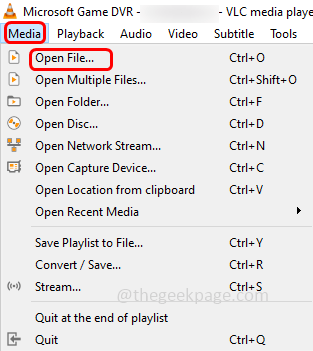
Etapa 3: vá para o ferramentas guia e da lista clique em preferências
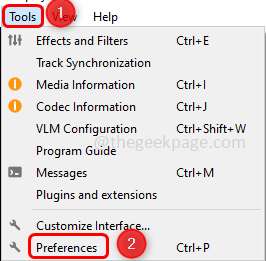
Etapa 4: na janela aberta na parte inferior esquerda em Configurações de mostrar, clique no botão de rádio ao lado Todos
Etapa 5: Na pesquisa de preferências avançadas à esquerda, role para baixo e clique em vídeo. Ele se expandirá com suas opções
Etapa 7: depois clique em filtros
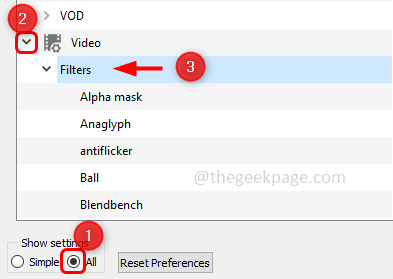
Etapa 8: no lado direito, habilite filtro de transformação de vídeo Clicando na caixa de seleção ao lado
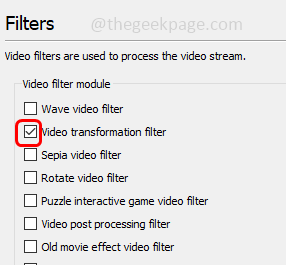
Etapa 9: Clique em salvar botão
Etapa 10: No canto superior esquerdo, clique em meios de comunicação
Etapa 11: Na lista aparecida, clique em Converter / salvar
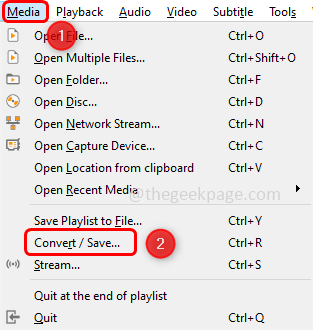
Etapa 12: Na janela de mídia aberta, clique em adicionar botão e navegue no arquivo de vídeo
Etapa 13: depois clique em converter / salvar botão
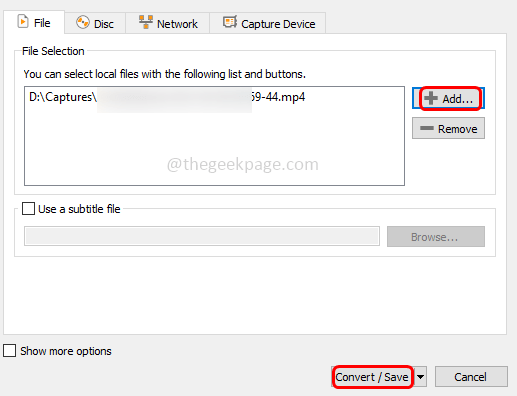
Etapa 14: clique no botão de rádio ao lado converter
Etapa 15: no perfil suspenso Escolha o formato
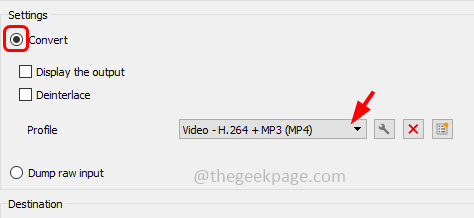
Etapa 16: Clique no ícone (em forma de cidadã) ao lado do suspensão
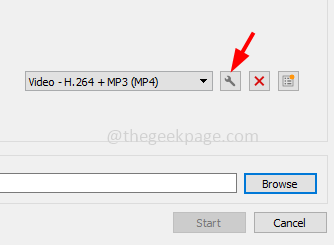
Etapa 17: Vá para o Codec de vídeo guia e depois clique em filtros aba
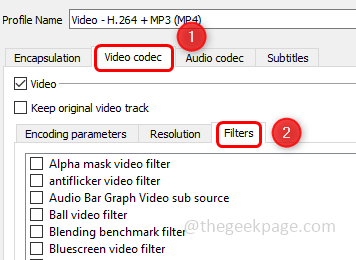
Etapa 18: Marcação a caixa ao lado filtro de transformação de vídeo e clique em salvar
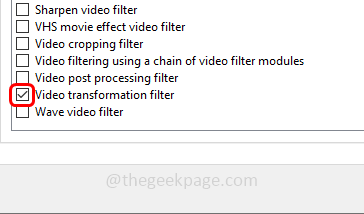
Etapa 19: Na janela Converter, salve o arquivo no local do destino e depois pressione o começar botão
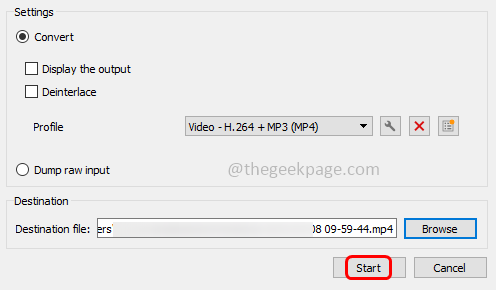
Etapa 20: Depois que o processo de conversão é concluído, as alterações do arquivo são salvas permanentemente.
É isso! Espero que este artigo seja útil. Obrigado!!
- « Você não tem nenhum erro de dispositivos na loja do Google Play [resolvido]
- Como corrigir o ID do evento de erro 56 Problema pop -up do aplicativo »

